Как сбросить код доступа к экранному времени на iPhone, iPad или Mac
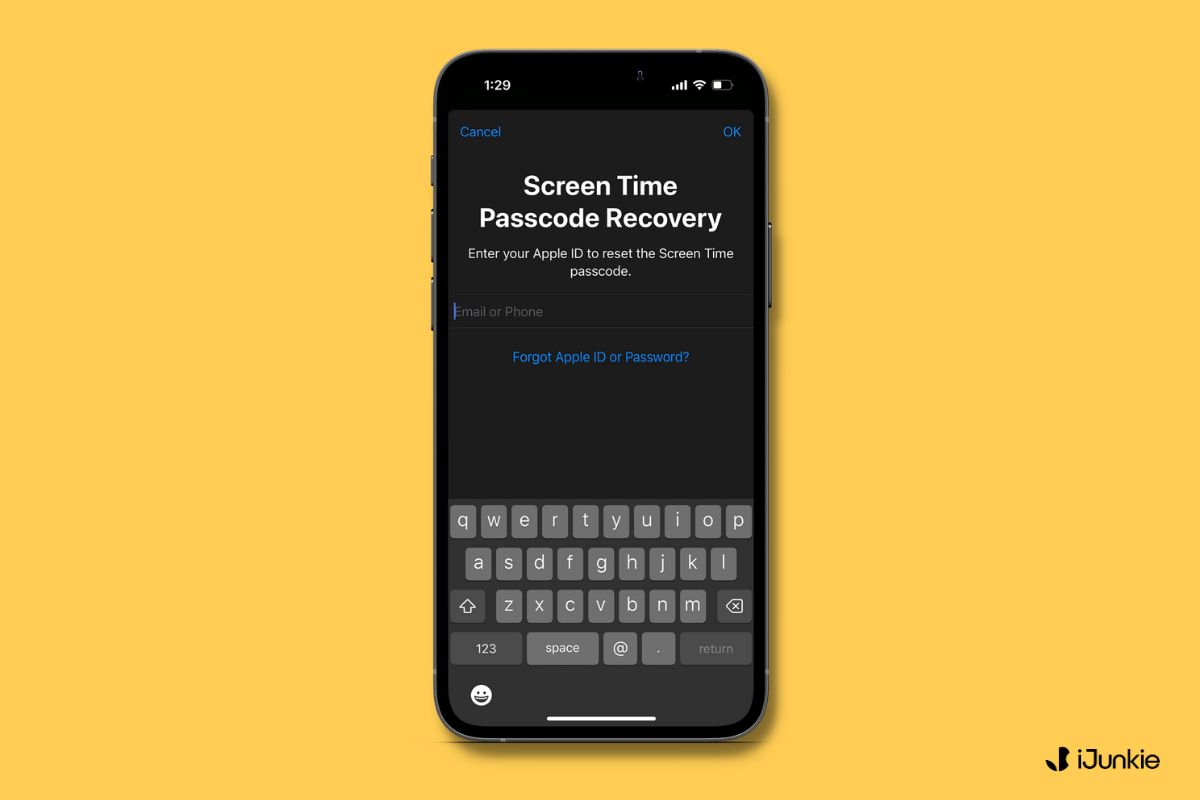 Установка кода-пароля «Экранное время» для себя или члена вашей группы «Семейный доступ» помогает защитить настройки «Экранного времени» и обеспечивает доступ к приложениям по истечении их временных ограничений.
Установка кода-пароля «Экранное время» для себя или члена вашей группы «Семейный доступ» помогает защитить настройки «Экранного времени» и обеспечивает доступ к приложениям по истечении их временных ограничений.
Однако, если вы забудете пароль, вы не сможете получить доступ к приложениям с ограниченным доступом и должны будете ждать, пока истечет время ограничения, если только вы не решите сбросить код доступа к экранному времени. И если вы собираетесь это сделать, прочитайте и узнайте, как сбросить код доступа к экранному времени на вашем iPhone, iPad или Mac.
Что такое экранное время?
Экранное время позволяет вам отслеживать время, которое вы ежедневно проводите на устройствах Apple, что очень похоже на цифровое благополучие на Android. Но у него есть некоторые дополнительные функции, которые позволяют вам устанавливать ограничения по времени для приложений и служб связи (применимо к телефону, FaceTime, сообщениям и контактам iCloud). Вы даже можете включить или запланировать время простоя, которое разрешает только телефонные звонки и отключает все другие приложения и службы (кроме тех, которые находятся в списке разрешенных).
Если вы склонны легко отвлекаться на свой iPhone или iPad или тратите много времени на прокрутку дум, вам следует подумать об установке ограничений по времени для приложений, использующих функцию «Экранное время». Для тех, кто не знает, у нас есть подробное руководство по использованию Экранного времени, которое проведет вас по всем предлагаемым функциям и поможет вам установить границы при использовании ваших устройств.
Как сбросить пароль экранного времени на iPhone или iPad
Шаг 1: Откройте «Настройки» на вашем iPhone или iPad.
Шаг 2. Перейдите на вкладку «Экранное время».
Шаг 3: Прокрутите вниз и нажмите «Изменить пароль экранного времени».
Шаг 4: Нажмите «Изменить пароль времени экрана» еще раз.
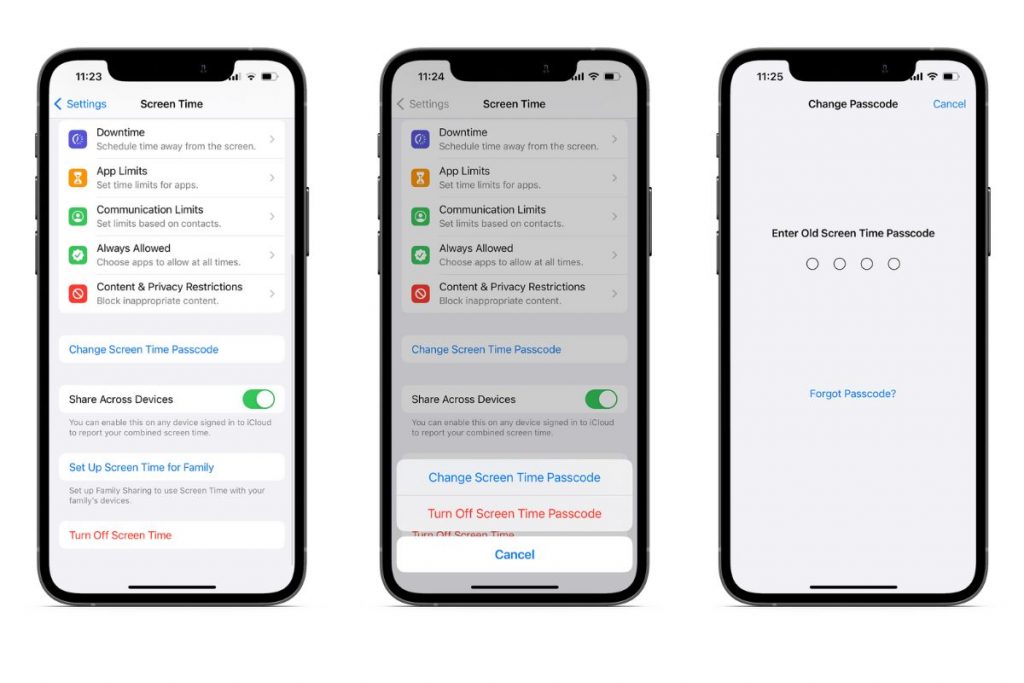
Шаг 5: На следующем экране вас попросят ввести пароль старого экрана. Но поскольку вы забыли пароль, нажмите «Забыли пароль?». Пожалуйста, не пытайтесь ввести пароль несколько раз, если вы его забыли, так как это может привести к блокировке устройства примерно на час.
Шаг 6: Введите свой Apple ID и пароль и нажмите «ОК» в правом верхнем углу.
Шаг 7: На следующем экране введите новый пароль экранного времени.
Шаг 8. Введите тот же пароль еще раз, чтобы подтвердить новый пароль для экранного времени.
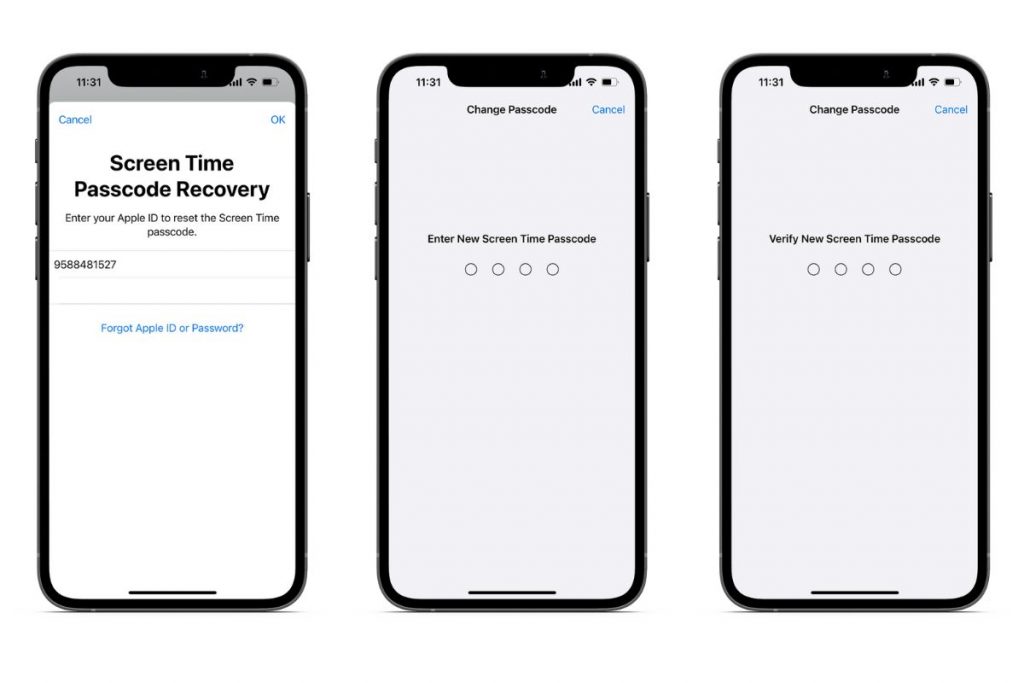
Шаг 9. Вам нужно будет снова ввести свой Apple ID и пароль, чтобы, если в будущем вы забудете свой код доступа к экранному времени, вы могли сбросить его, выполнив те же шаги, которые вы только что выполнили. После того, как вы ввели данные, нажмите «ОК» в правом верхнем углу.
Ваш код доступа к экранному времени был сброшен.
Как сбросить пароль экранного времени на Mac
Перед сбросом кода доступа к экранному времени на Mac обязательно обновите macOS Catalina 10.15.4 или более позднюю версию.
Шаг 1. Перейдите в меню Apple, нажав на логотип Apple в верхнем левом углу экрана.
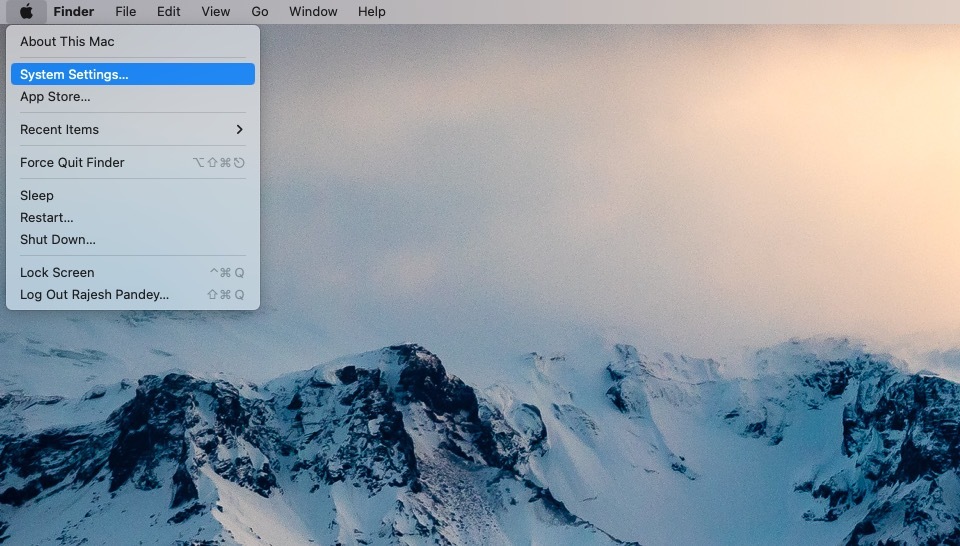
Шаг 2: Нажмите «Системные настройки» или «Системные настройки».
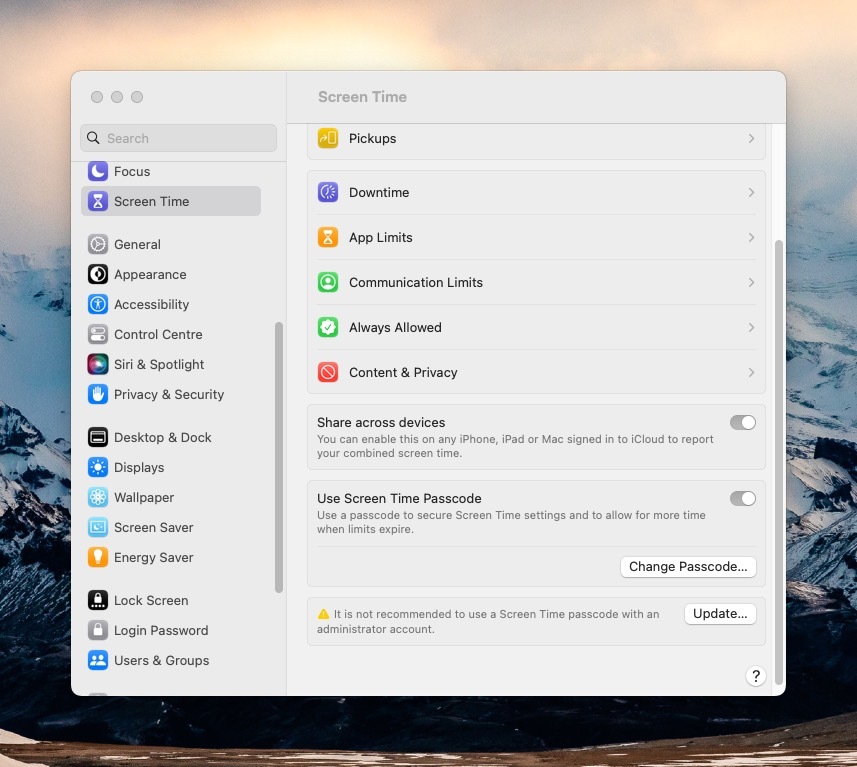
Шаг 3: Выберите время экрана.
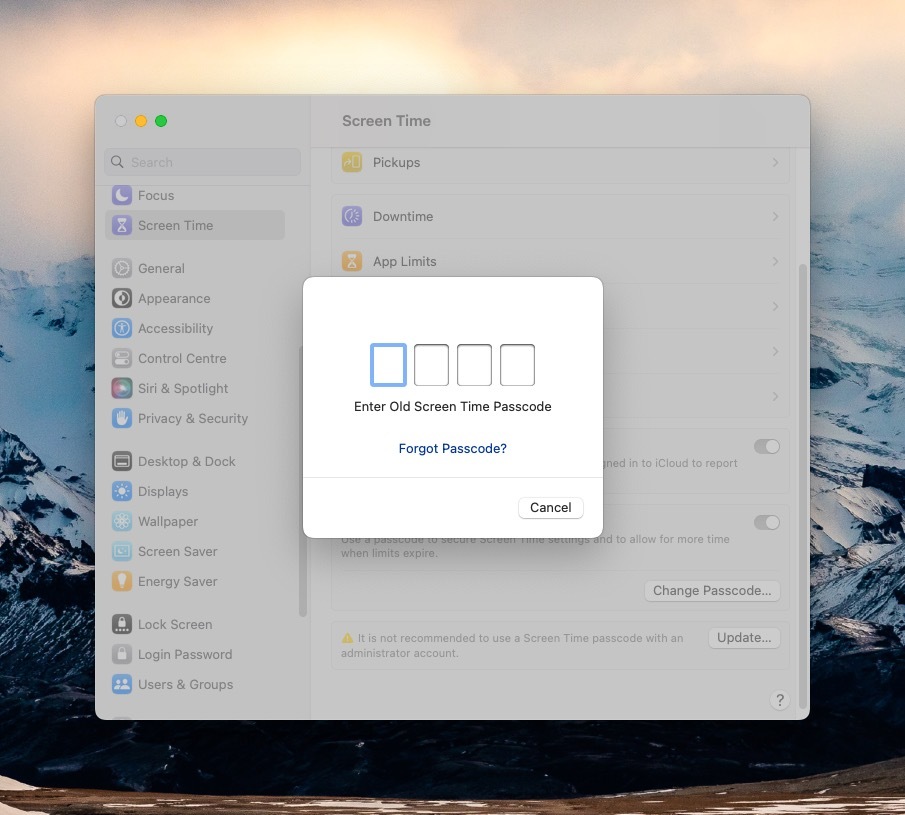
Шаг 4: Нажмите «Забыли пароль?». Пожалуйста, не пытайтесь ввести пароль несколько раз, если вы его забыли, так как вы можете временно заблокировать свое устройство.
Шаг 6: Введите свой Apple ID и пароль и нажмите кнопку «Далее».
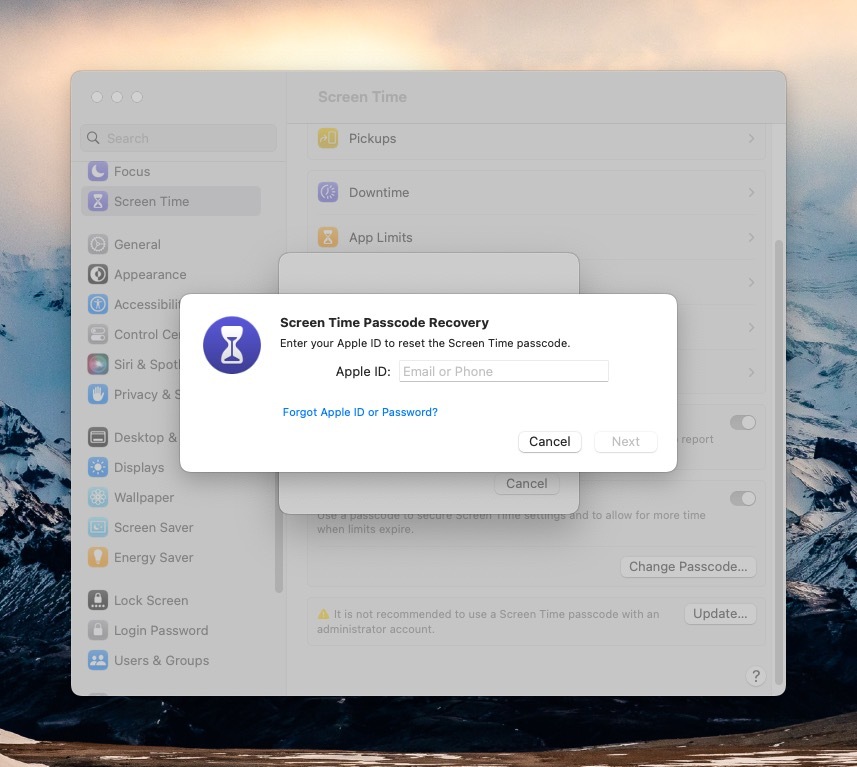
Шаг 7: На следующем экране введите новый пароль экранного времени.
Шаг 8. Введите тот же пароль еще раз, чтобы подтвердить новый пароль для экранного времени.
Ваш код доступа к экранному времени был сброшен.
Как сбросить пароль экранного времени на устройстве вашего ребенка
У Apple есть система, которая не позволяет детям сбрасывать пароль экранного времени на своих устройствах, если они были настроены с использованием семейного доступа. Таким образом, только организатор семейного доступа имеет право сбросить код доступа к экранному времени. Если вы управляете учетной записью своего ребенка, выполните следующие действия, чтобы сбросить его пароль.
Шаг 1: Запустите «Настройки» на iPhone организатора семейного доступа.
Шаг 2. Перейдите на вкладку «Экранное время».
Шаг 3: Прокрутите вниз и выберите имя ребенка на вкладке «Семья».
Шаг 4: Нажмите «Изменить пароль экранного времени».
Шаг 5: снова выберите «Изменить пароль экранного времени».
Шаг 6: Вам будет предложено пройти аутентификацию с помощью Face ID, Touch ID или кода доступа вашего устройства.
Шаг 7: На следующем экране введите новый пароль экранного времени.
Шаг 8: Введите тот же код доступа еще раз, чтобы подтвердить новый код доступа к экранному времени.
Экономьте время, настройте экранное время
Вы не должны делать это привычкой, если тратите слишком много на TikTok, Instagram или любую другую платформу социальных сетей. Это может снизить вашу продуктивность и не является очень полезной практикой. Установка ограничений по времени может быть полезна, если вы проводите нездоровое количество времени в приложениях социальных сетей.
Я надеюсь, что эта статья помогла вам сбросить пароль экранного времени на вашем устройстве. Если у вас есть какие-либо другие вопросы относительно статьи, оставьте комментарий ниже, и я свяжусь с вами как можно скорее.





